
Mac पर क्विक लुक के साथ फ़ाइल्स देखें और संपादित करें
Quick Look किसी प्रकार की फ़ाइल को बिना उसे खोले एक तेज, फुल-आकार का प्रीव्यू प्रदान करता है। आप सीधे “झलक देखें” विंडो में तस्वीरों को घुमा सकते हैं, ऑडियो और वीडियो क्लिप को ट्रिम कर सकते हैं और मार्कअप का उपयोग कर सकते हैं।

नुस्ख़ा : Finder विंडो में, अपने डेस्कटॉप पर, ईमेल और संदेशों में तथा अन्य स्थानों में मौजूद आइटम के लिए “झलक देखें” का उपयोग करें।
अपने Mac पर एक या अधिक आइटम चुनें, फिर स्पेस बार दबाएँ।
एक त्वरित अवलोकन विंडो खुलती है। यदि आपने एकाधिक आइटम चुने हैं, तो आपके द्वारा चुना गया अंतिम आइटम पहले दिखाया जाता है।
त्वरित अवलोकन विंडो में निम्नलिखित में से कोई एक कार्य करें :
विंडो का आकार बदलें : window के कॉर्नर को ड्रैग करें। या Quick Look विंडो के शीर्ष-बाएँ कोने में
 पर क्लिक करें। फ़ुल स्क्रीन से बाहर निकलने के लिए पॉइंटर को विंडो पर सबसे नीचे मूव करें, फिर
पर क्लिक करें। फ़ुल स्क्रीन से बाहर निकलने के लिए पॉइंटर को विंडो पर सबसे नीचे मूव करें, फिर  पर क्लिक करें।
पर क्लिक करें। किसी आइटम को ज़ूम इन या आउट करें : इमेज को बड़ा करने के लिए कमांड-प्लस (+) दबाएँ या इसे छोटा बनाने के लिए कमांड-माइनस (–) दबाएँ।
कोई आइटम घुमाएँ :
 पर क्लिक करें या ऑप्शन-की को दबाए रखें, फिर
पर क्लिक करें या ऑप्शन-की को दबाए रखें, फिर  पर क्लिक करें। आइटम को लगातार घुमाने के क्लिक करते रहें।
पर क्लिक करें। आइटम को लगातार घुमाने के क्लिक करते रहें। कोई आइटम मार्कअप करें :
 पर क्लिक करें। देखें फाइल्स मार्कअप करें।
पर क्लिक करें। देखें फाइल्स मार्कअप करें।किसी ऑडियो या वीडियो आइटम को ट्रिम करें :
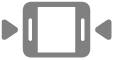 पर क्लिक करें, फिर ट्रिमिंग बार में पीले हैंडल ड्रैग करें। अपने परिवर्तन सहेजने के लिए,
पर क्लिक करें, फिर ट्रिमिंग बार में पीले हैंडल ड्रैग करें। अपने परिवर्तन सहेजने के लिए,  पर क्लिक करें। फिर से शुरू करने के लिए “रिवर्ट करें” पर क्लिक करें। जब आप अपने बदलाव सुरक्षित करने के लिए तैयार हो जाते हैं, तो संपन्न हुआ पर क्लिक करें, उसके बाद मूल फ़ाइल को बदलने या एक नई फ़ाइल बनाने का विकल्प चुनें।
पर क्लिक करें। फिर से शुरू करने के लिए “रिवर्ट करें” पर क्लिक करें। जब आप अपने बदलाव सुरक्षित करने के लिए तैयार हो जाते हैं, तो संपन्न हुआ पर क्लिक करें, उसके बाद मूल फ़ाइल को बदलने या एक नई फ़ाइल बनाने का विकल्प चुनें।आइटम ब्राउज करें (यदि आप एकाधिक आइटम चुना हो): विंडो के शीर्ष-बाईं ओर के तीरों पर क्लिक करें या बाईं तीर की अथवा दाईं तीर की दबाएँ। फ़ुल स्क्रीन में, आइटम को स्लाइडशो के रूप में देखने के लिए,
 पर क्लिक करें।
पर क्लिक करें।आइटमों को ग्रिड में दिखाएँ (यदि आपने एकाधिक आइटम चुना हो) :
 पर क्लिक करें या कमांड-रिटर्न दबाएँ।
पर क्लिक करें या कमांड-रिटर्न दबाएँ।कोई आइटम खोलें : [ऐप] के साथ खोलें पर क्लिक करें।
आइटम शेयर करें :
 पर क्लिक करें, फिर चुनें कि आप आइटम को कैसे शेयर करना चाहते हैं।
पर क्लिक करें, फिर चुनें कि आप आइटम को कैसे शेयर करना चाहते हैं।किसी आइटम के विषय की कॉपी बनाएँ : यदि आइटम एक स्क्रीनशॉट या तस्वीर है, तो आप तस्वीर के विषय को बैकग्राउंड से अलग कर सकते हैं। इमेज पर कंट्रोल-क्लिक करें, फिर कॉपी विषय चुनें। अब आप विषय को दस्तावेज़, ईमेल, टेक्स्ट संदेश या नोट में पेस्ट कर सकते हैं।
जब आपका काम पूरा हो चुका हो, तो Quick Look विंडो को बंद करने के लिए स्पेस बार दबाएँ या
 पर क्लिक करें।
पर क्लिक करें।
नोट : आप “झलक देखें” में HDR (हाई डाइनैमिक रेंज) इमेज देख सकते हैं। HDR इमेज ब्राइटनेस स्तरों और रंगों की एक बड़ी रेंज प्रदर्शित करते हैं, ताकि इमेज ज़्यादा वाइब्रेंट और जीवंत लगे। जब आप एक ही HDR इमेज को “झलक देखें” और किसी अन्य ऐप (जैसे प्रीव्यू) में देखते हैं, तो झलक देखें इमेज को HDR के रूप में केवल तभी दिखाता है जब वह फ़ोरग्राउंड में हो।
जब आप त्वरित अवलोकन विंडो में लाइव तस्वीर खोलते हैं तो तस्वीर का वीडियो हिस्सा ऑटोमैटिकली चलता है। इसे फिर से देखने के लिए, तस्वीर के नीचे-बाएँ कोने में लाइव तस्वीर पर क्लिक करें।